一、JDK安装与配置 1.下载 1.1 下载地址:https://www.oracle.com/java/technologies/downloads/ 2.安装 点击下载后的jdk进行安装,安装过程中,直接点击下一步进行安装 (注:需要记住安装地
一、JDK安装与配置
1.下载
1.1 下载地址:https://www.oracle.com/java/technologies/downloads/

2.安装
点击下载后的jdk进行安装,安装过程中,直接点击下一步进行安装
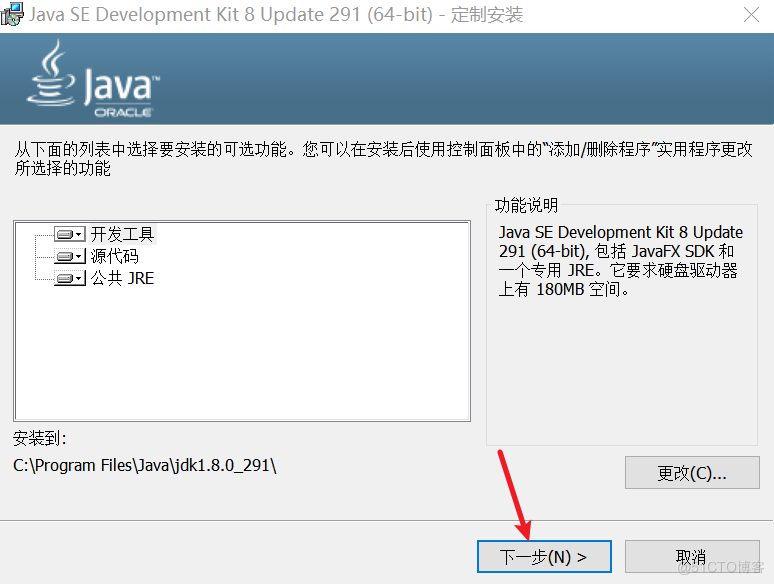
(注:需要记住安装地址,配置环境变量时需要)
3.配置环境变量
3.1 ”我的电脑/计算机(右键)→属性→高级系统设置→高级→环境变量“
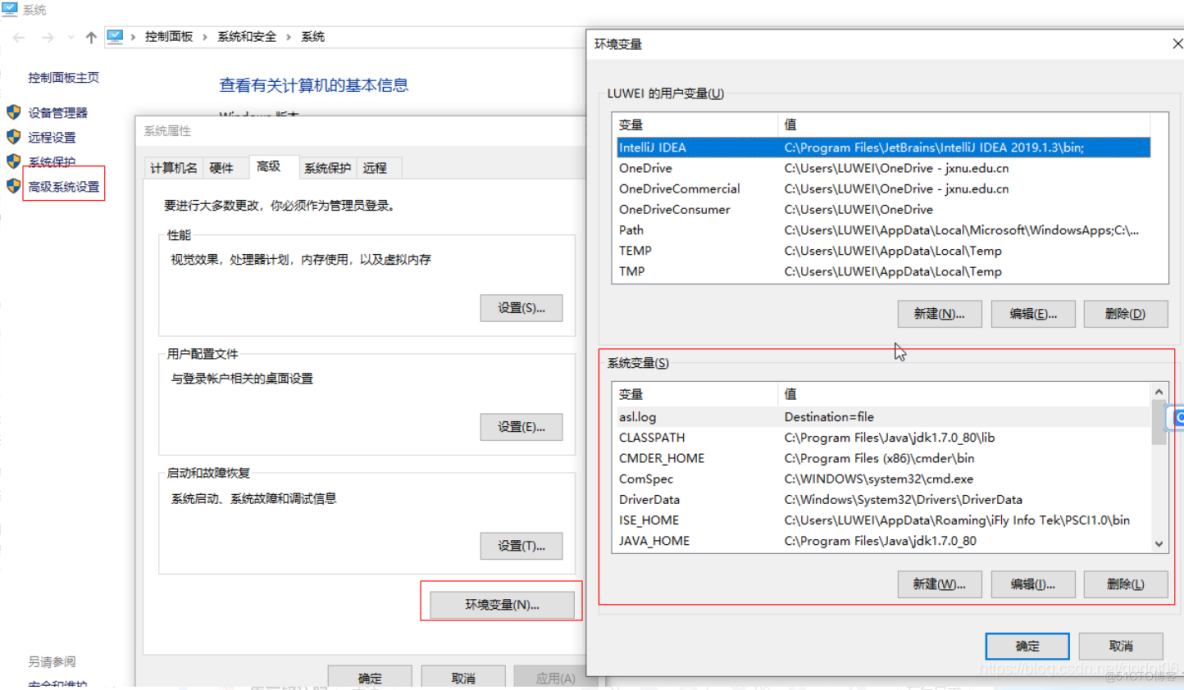
3.2:系统变量—新建 JAVA_HOME 变量,填写刚刚安装jdk的跟目录
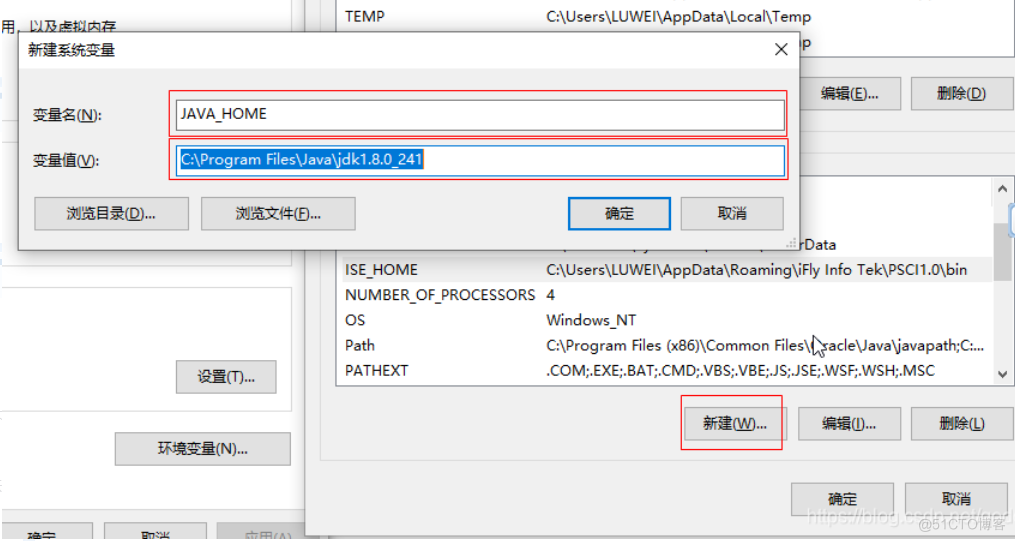
3.3:系统变量—编辑Path 变量→,在后面输入;%JAVA_HOME%\bin;%JAVA_HOME%\jre\bin(注意原来Path的变量值末尾有没有;号,如果有,则不用加)
3.4:系统变量—新建CLASSPATH 变量,变量值填写 .;%JAVA_HOME%\lib;%JAVA_HOME%\lib\tools.jar(注意最前面有一点)
系统变量配置完成
3.5:检验是否配置成功,运行cmd 输入 java -version
若如图所示 显示版本信息 则说明安装和配置成功
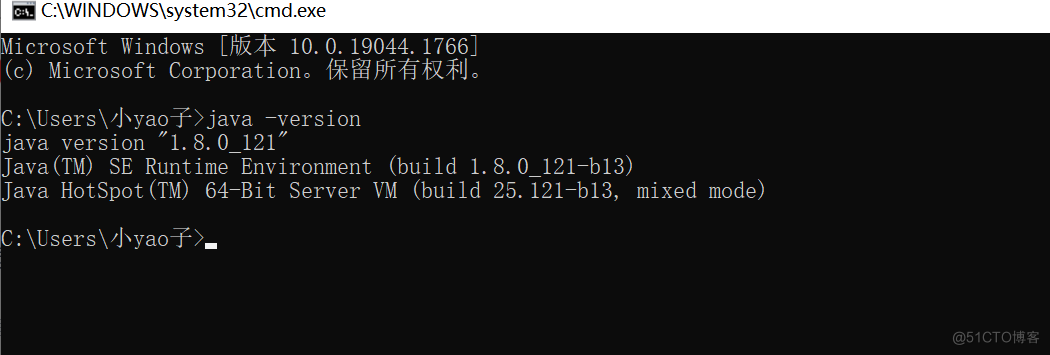
二、IDEA安装与配置
1.下载
1.1 下载地址:https://www.jetbrains.com/zh-cn/idea/download/#section=windows
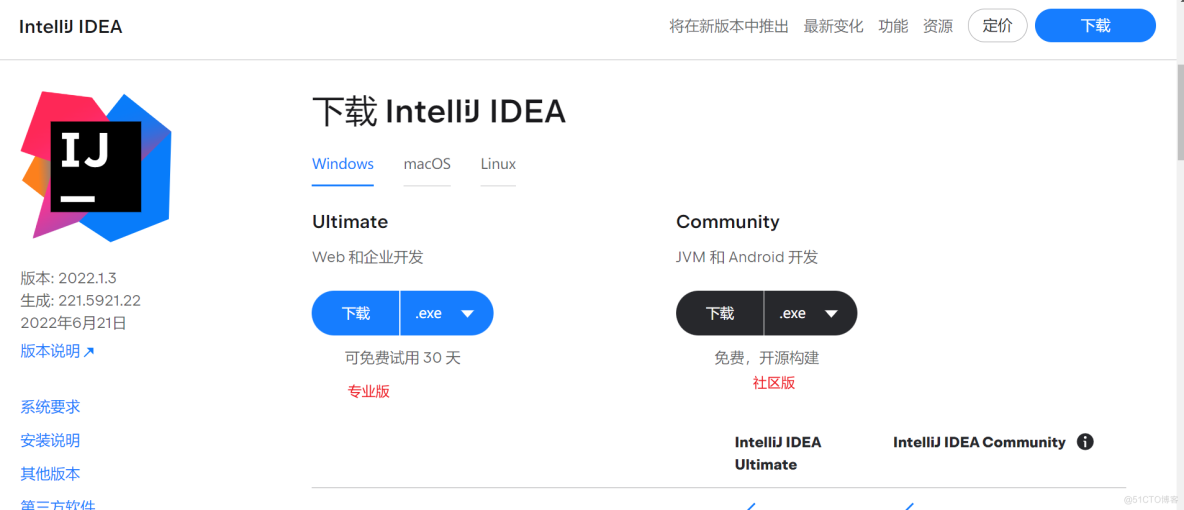
可跟进个人需要进行下载
2.安装
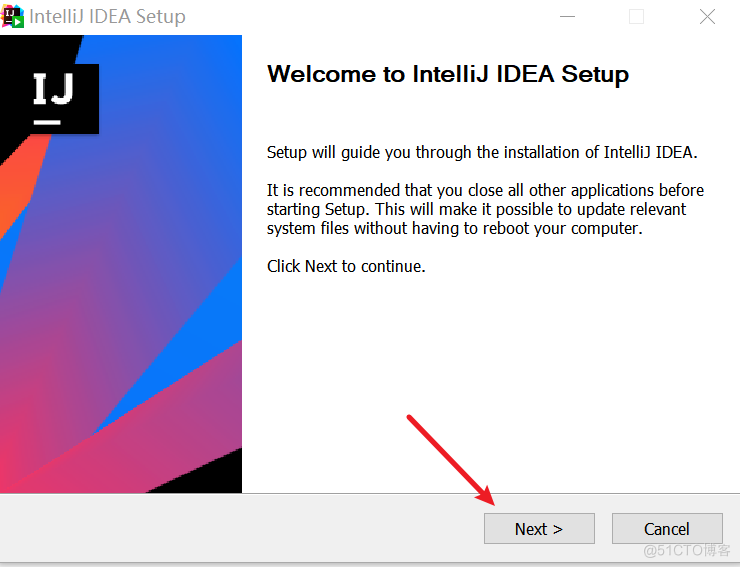
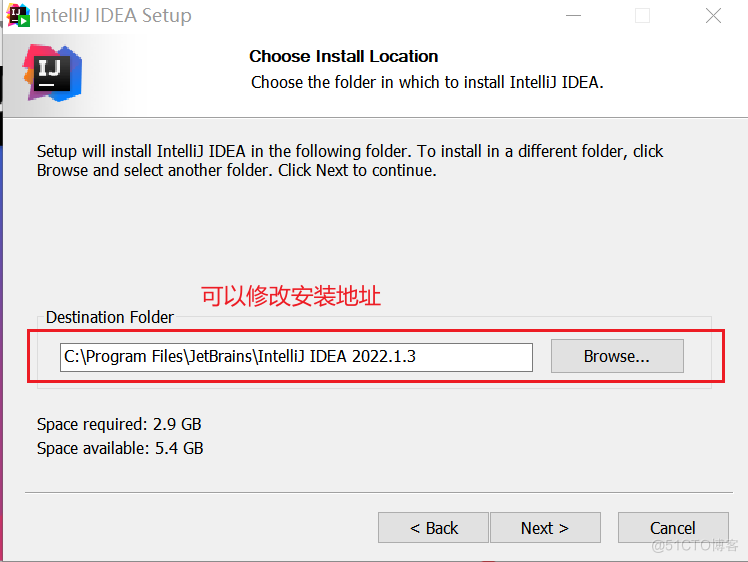
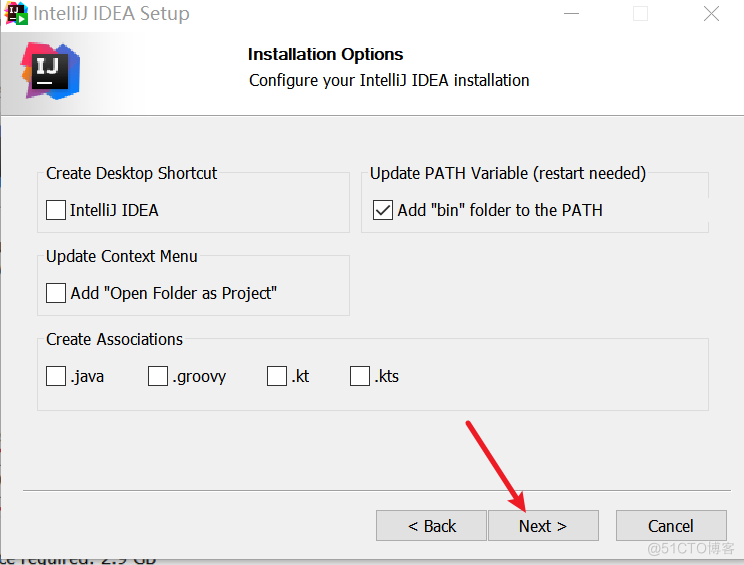
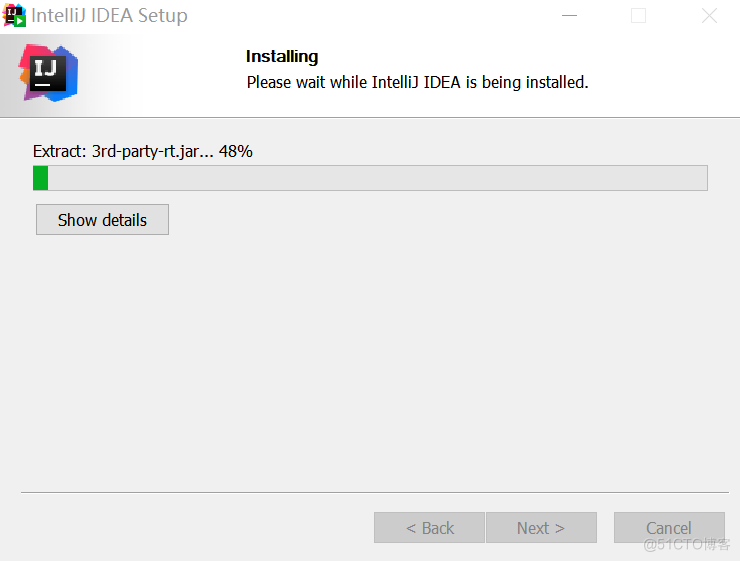
安装到100%就安装完成
三、apache-maven安装与配置
1.下载
下载地址:https://maven.apache.org/download.cgi

2.解压
可自行选择目录进行解压
3.配置环境变量
”我的电脑/计算机(右键)→属性→高级系统设置→高级→环境变量“
3.1 系统变量新建一个变量“MAVEN_HOME”,变量值输入安装包解压的地址

3.2 用户变量,编辑Path,新增一个变量值
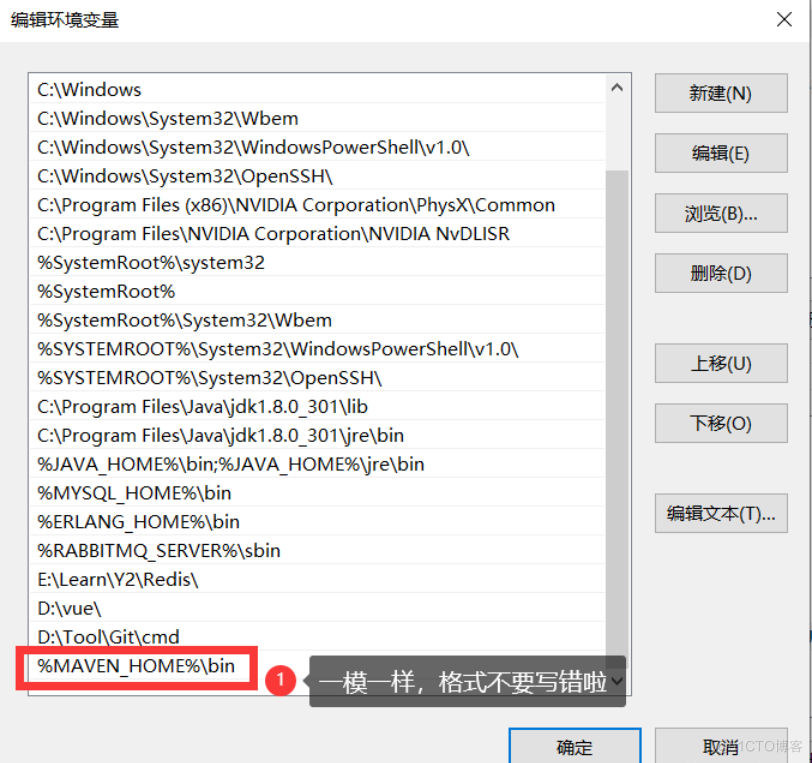
完成以上操作,安装与配置就完成了
3.3 检验是否配置成功,运行cmd 输入 mvn -version
若显示版本号,则配置成功
